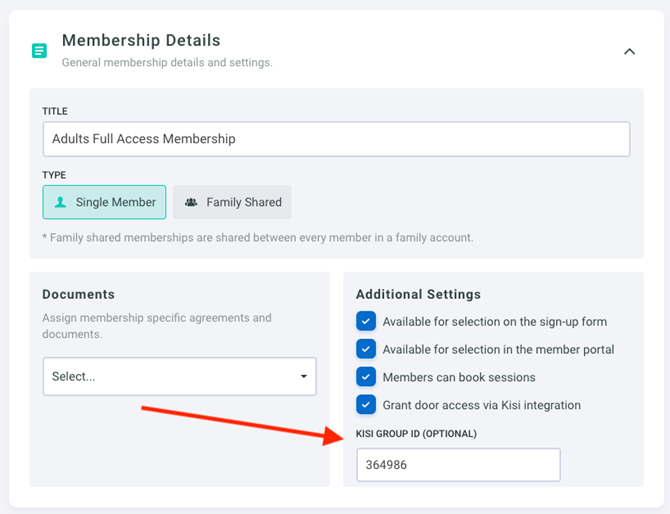Kisiによるドアアクセス
2025年5月時点で、Gymdeskは数百種類のデバイスとのドアアクセス連携に対応しました。これにより、メンバーシップごとにドアアクセス権限を設定できるほか、メンバーがGymdeskのメンバーポータルやアプリから直接ドアを解錠することも可能になります。詳細については[こちらをクリック]。なお、既存のKisi連携を利用しているお客様については引き続きサポートを継続しますが、新規にドアアクセス機能を導入するお客様は、上記の新しいオプションを利用する形となります。
Kisiはモバイル中心のアクセス管理機能を提供しており、施設(または複数施設)のドアアクセスをリモートで管理できるほか、Gymdeskアカウントと連携させることでアクセス制御を自動化することができます。
仕組み
- Kisiへの登録とハードウェアの購入
まず、Kisiにサインアップし、施設(または複数施設)のドアに接続するハードウェアを購入する必要があります。[Kisiのサインアップはこちら] - Gymdeskとの連携
Kisiアカウントの設定が完了し、ハードウェアが設置されたら、Gymdeskアカウントと連携させます。 - アクセスの自動管理
- メンバーにメンバーシップが有効化されると、該当メンバーシップに指定された施設へのアクセス権が自動的に付与されます。
- メンバーにはKisiからアプリのダウンロード方法と施設でのドア開錠方法を記載したメールが送信されます。
- メンバーシップの有効期限が切れると、アクセス権は自動的に無効化され、新しいメンバーシップの追加または既存メンバーシップの更新が行われるまでアクセスは再開されません。
KisiをGymdeskアカウントに接続する方法
メインメニューから 「設定(Settings)」 → 「連携(Integrations)」 → 「Kisi」 をクリックします。
Kisiから発行された APIキー(API Key) を入力します。

「CONNECT ACCOUNT(アカウントを接続)」をクリックして、KisiアカウントをGymdeskに接続します。
Kisi連携の管理
Kisiアカウントを接続した後は、これらの設定画面から連携に関するさまざまな項目を管理できます。

Kisiを最初に接続した後、右下にある 「ADD ALL MEMBERS TO KISI」 ボタンをクリックすることで、現在アクティブなすべてのメンバーにアクセス権を一括で付与できます。
また、Kisiに複数のドアを接続している場合は、どのドアにメンバーがアクセスできるかを個別に設定することも可能です。
ドア開閉による出席記録の追跡
この設定を有効にすると、メンバーがジムのいずれかのドアを開けたタイミングで出席が自動的に記録されます。これにより、非接触型の出席管理システムとして利用することができます。
個別メンバーのアクセス管理
メンバーごとにドアアクセスを個別に有効化または無効化することも可能です。たとえば、一時的にアクセスを許可したい凍結中のメンバーがいる場合、そのメンバープロフィールから設定できます。
メンバープロフィールの左サイドバーにある支払いセクションの上部に、ドアアクセスのオン/オフを切り替えるトグルスイッチがあります。

グループIDアクセスの管理(時間制限の設定)
Gymdeskのメンバーシップ設定(Members → Memberships)内で、KisiのグループIDを設定することができます。このIDを設定することで、GymdeskのメンバーシップをKisi側で設定されたアクセス条件(例:時間帯制限など)と一致させることが可能になります。
グループIDはKisi内で確認でき、それをGymdeskのメンバーシップ設定画面の該当フィールドに追加します。
Kisiでのグループ管理に関する詳細はこちらをご参照ください:
• Managing Groups(グループの管理)
• Access Restrictions(アクセス制限:場所・デバイス・時間)